Reset2.pl Sp. z o.o.
Logowanie
Nadaj nowe hasło
Jeśli jesteś już klientem to wprowadź swój adres e-mail i potwierdź hasłem. Logowanie umożliwia zakup nowych programów po cenach promocyjnych, rozszerzenie posiadanego oprogramowania, zamówienie abonamentu na aktualizacje oraz konsultacje serwisowe.
Nie masz konta?Zarejestruj się
Instrukcja obsługi R2faktury
|
Po wystawieniu faktury można ją wydrukować. W tym celu wciskamy klawisz F2 lub klikamy w ikonkę
 i wybieramy z menu wydruków Faktura.
i wybieramy z menu wydruków Faktura.
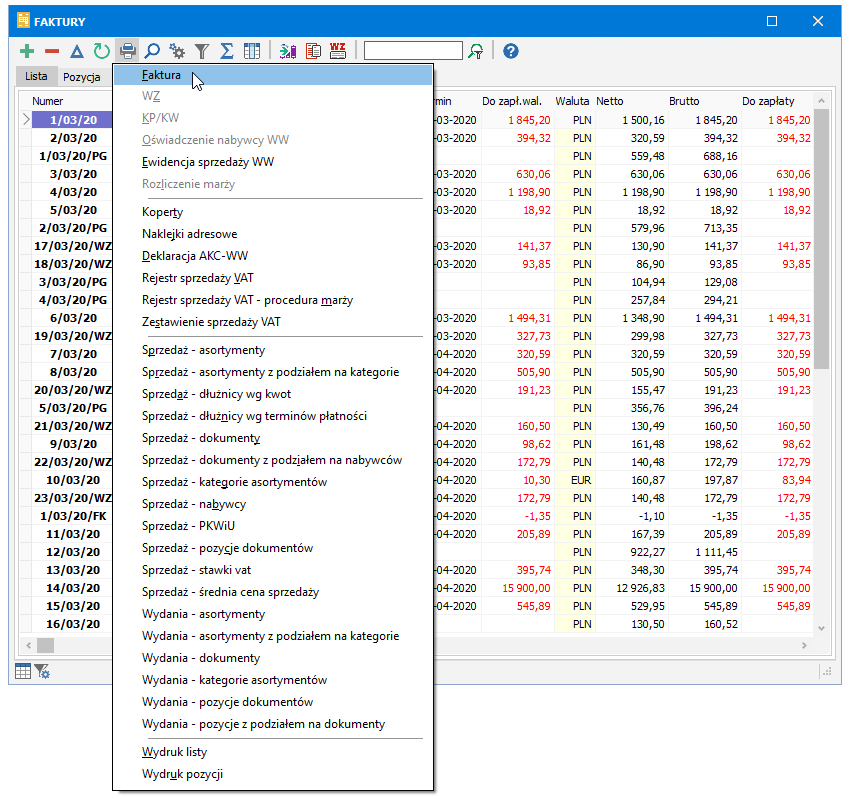
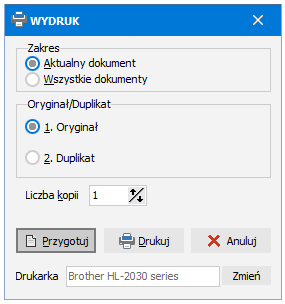
W wywołanym w ten sposób okienku WYDRUK ustawiamy odpowiednie opcje:
Zakres
Aktualny dokument - wydruk aktualnego dokumentu
Wszystkie dokumenty - seryjny wydruk wszystkich dostępnych dokumentów, jeśli chcemy wydrukować tylko kilka podświetlonych dokumentów, należy wcześniej przełączyć okno do trybu Tylko podświetlone za pomocą klawiszy Ctrl + (plus z klawiatury numerycznej). Seryjny wydruk dokumentów dotyczy tylko faktur, paragonów i ewentualnie rachunków. Pozostałe dokumenty (proformy, WZ, zamówienia) zostaną pominięte.
Oryginał/Duplikat
Oryginał - wydrukuje się jeden egzemplarz dokumentu
Duplikat - wydrukuje się jeden egzemplarz dokumentu z napisem Duplikat z dnia ....
Liczba kopii - pozwala określić liczbę egzemplarzy wydruku
Drukarka - drukarka na jaką zostanie wysłany wydruk.
Przyciskiem Zmień możemy wybrać dowolną inną drukarkę i przygotowujemy do druku
 bieżący dokument. Przygotowany wydruk pokaże się w oknie Przegląd wydruku. Możemy również skorzystać z funkcji bezpośredniego wydruku na drukarce (domyślnej lub ostatnio wybranej)
bieżący dokument. Przygotowany wydruk pokaże się w oknie Przegląd wydruku. Możemy również skorzystać z funkcji bezpośredniego wydruku na drukarce (domyślnej lub ostatnio wybranej)  , z pominięciem okna Przegląd wydruku.
, z pominięciem okna Przegląd wydruku.
Jeśli chcielibyśmy coś zmienić w wyglądzie faktury możemy sprawdzić ustawienia parametrów w oknie DEFINICJE DOKUMENTÓW (menu główne Ustawienia - Definicje dokumentów) na zakładce Wydruki. Możemy również samodzielnie zmodyfikować standardową makietę dokumentu wprowadzając w niej praktycznie dowolne zmiany (menu główne Ustawienia - Makiety dokumentów).
Oprócz faktury (lub innego dokumentu sprzedaży) możemy również wydrukować:
WZ - wydruk WZ wystawionego automatycznie do tego dokumentu
KP/KW
wydruk KP (lub KW) wystawionych w kasie do tej faktury (jeśli posiadamy wersję programu umożliwiającą prowadzenie raportów kasowych)
wydruk KP (lub KW) do płatności zaznaczonych na fakturze jako zapłacone gotówką (jeśli posiadamy wersję programu bez kasy lub wyłączyliśmy kasę w ustawieniach (okno
 FIRMY - F6 - Ustawienia - Kasa/Bank - Wyłączona))
FIRMY - F6 - Ustawienia - Kasa/Bank - Wyłączona))
DWW - Dokument dostawy wyrobów węglowych, który wypisujemy, gdy na fakturze lub Wz znajdzie się asortyment będący wyrobem węglowym objętym akcyzą, a kontrahent określony na tym dokumencie jest zwolniony z akcyzy wyrobów węglowych (patrz Akcyza wyrobów węglowych). Dostępny tylko w wersji MAXI i PRO.
Ewidencja sprzedaży WW - wymagany przepisami wydruk Ewidencji sprzedaży wyrobów węglowych (patrz Akcyza wyrobów węglowych). Dostępny tylko w wersji MAXI i PRO.
Rozliczenie marży - wydruk rozliczenia księgowego podatku VAT z dokumentu faktura VAT marża
Koperty, Naklejki adresowe - wydruk adresów na kopertach lub wydruk naklejek adresowych dla bieżącej lub dla wszystkich faktur widocznych w oknie. Opcja przydatna dla faktur wysyłanych pocztą. Po podświetleniu (
 lub Shift áâ) takich faktur i uwidocznieniu tylko podświetlonych Ctrl + możemy wydrukować adresy bezpośrednio na kopertach lub ułatwić sobie adresowanie kopert drukując na papierze samoprzylepnym naklejki adresowe.
lub Shift áâ) takich faktur i uwidocznieniu tylko podświetlonych Ctrl + możemy wydrukować adresy bezpośrednio na kopertach lub ułatwić sobie adresowanie kopert drukując na papierze samoprzylepnym naklejki adresowe.
Deklaracja AKC-WW - deklaracja, którą obowiązane są składać wszystkie podmioty gospodarcze dokonujące czynności podlegających akcyzie wyrobów węglowych (patrz Akcyza wyrobów węglowych). Dostępna tylko w wersji MAXI i PRO.
Rejestr sprzedaży VAT - może służyć jako podstawa do rozliczenia należnego podatku VAT. Przed wydrukiem należy wybrać odpowiedni okres (menu główne Ustawienia - Bieżąca data i okres lub klawisz F12). Bez względu na ustawienia filtru
 F4 rejestr będzie zawierał tylko dokumenty związane z faktyczną sprzedażą oraz faktury wewnętrzne (bez proform itp).
F4 rejestr będzie zawierał tylko dokumenty związane z faktyczną sprzedażą oraz faktury wewnętrzne (bez proform itp).
Rejestr sprzedaży VAT - procedura marży - dedykowany rejestr dla faktury VAT marży
Zestawienie sprzedaży VAT - uproszczona wersja rejestru vat (wydruk pionowy, jedna linijka odpowiada jednemu dokumentowi, możliwość wyboru stawek)
Sprzedaż - asortymenty - zestawienie sprzedaży poszczególnych asortymentów uporządkowane wg wielkości obrotów
Sprzedaż - asortymenty z podziałem na grupy - jak wyżej, tylko że z podziałem na grupy. Zestawienie jest dostępne tylko jeśli biblioteka Grupy była wykorzystywana na wcześniejszych wersjach programu oraz jeśli w danych firmy na zakładce Ustawienia w sekcji Podział asortymentów zaznaczono pole Grupy.
Sprzedaż - asortymenty z podziałem na kategorie - jak wyżej, tylko że z podziałem na kategorie
Sprzedaż - dłużnicy wg kwot - lista niezapłaconych faktur uporządkowana w kolejności kwot do zapłaty
Sprzedaż - dłużnicy wg terminów płatności - lista niezapłaconych faktur uporządkowana w kolejności terminów płatności
Sprzedaż - dokumenty - lista dokumentów wystawionych w wybranym okresie
Sprzedaż - dokumenty z podziałem na nabywców - lista dokumentów podzielona alfabetycznie na poszczególnych nabywców
Sprzedaż - grupy - sumaryczne zestawienia sprzedaży poszczególnych grup asortymentowych. Zestawienie jest widoczne tylko jeśli biblioteka Grupy była wykorzystywana na wcześniejszych wersjach programu oraz jeśli w danych firmy na zakładce Ustawienia w sekcji Podział asortymentów zaznaczono pole Grupy.
Sprzedaż - kategorie - sumaryczne zestawienia sprzedaży poszczególnych kategorii asortymentowych
Sprzedaż - nabywcy - sumaryczne obroty z nabywcami uporządkowane wg wielkości obrotów
Sprzedaż - PKWiU - sumaryczna sprzedaż z podziałem na grupy PKWiU
Sprzedaż - pozycje dokumentów - pozycje z dokumentów sprzedaży (faktury, paragony)
Sprzedaż - stawki vat - sumaryczne obroty z podziałem na stawki Vat
Sprzedaż - średnia cena sprzedaży - średnia cena sprzedaży poszczególnych asortymentów
Wydania - asortymenty - zestawienie wydań poszczególnych asortymentów uporządkowane wg wielkości obrotów
Wydania - asortymenty z podziałem na grupy - jak wyżej, tylko że z podziałem na grupy. Zestawienie jest widoczne tylko jeśli biblioteka Grupy była wykorzystywana na wcześniejszych wersjach programu oraz jeśli w danych firmy na zakładce Ustawienia w sekcji Podział asortymentów zaznaczono pole Grupy.
Wydania - asortymenty z podziałem na kategorie - jak wyżej, tylko że z podziałem na kategorie
Wydania - dokumenty - lista dokumentów WZ wystawionych w wybranym okresie
Wydania - grupy - sumaryczne zestawienia wydań poszczególnych grup asortymentowych
Wydania - pozycje dokumentów - pozycje z dokumentów WZ
Wydania - pozycje z podziałem na dokumenty - pozycje poszczególnych dokumentów WZ, zestawienie przydatne do rozliczania kosztu własnego sprzedaży
Wydruk listy - lista wszystkich dokumentów zawierających się w aktualnym oknie
Wydruk pozycji - wydruk szczegółowych informacji na temat konkretnej pozycji, znajdującej się w oknie FAKTURY.
Opisane wyżej zestawienia wykonywane są na podstawie przygotowanej wcześniej definicji. Korzystając z polecenia menu głównego Ustawienia - Definicje zestawień wywołujemy okno DEFINICJE ZESTAWIEŃ, w którym możemy poprawić  (F6) definicję istniejącego zestawienia lub utworzyć
(F6) definicję istniejącego zestawienia lub utworzyć  (Ins) definicję zupełnie nowego zestawienia odpowiadającego naszym specyficznym potrzebom (patrz INSTRUKCJA ADMINISTRATORA - PARAMETRYZACJA SYSTEMU - Definicje zestawień).
(Ins) definicję zupełnie nowego zestawienia odpowiadającego naszym specyficznym potrzebom (patrz INSTRUKCJA ADMINISTRATORA - PARAMETRYZACJA SYSTEMU - Definicje zestawień).
Wydruk faktury oraz KP / KW można wykonać na drukarce igłowej w trybie znakowym (patrz ROZPOCZĘCIE PRACY - Okno główne - Przegląd wydruku - Wydruki znakowe).
























 ,
,  -
-